Създаване и управление на шаблони за Word 2019

Научете как да създавате и управлявате шаблони за Word 2019 с нашето ръководство. Оптимизирайте документите си с персонализирани стилове.
С Access 2007 можете да създавате многофункционални бази данни – задача, която става още по-лесна с функцията за ключови съвети на Access 2007. Имате и множество клавишни комбинации, за да ускорите всяка работа. И когато искате да търсите в базата данни за определена група данни, имате нужда от операторите за сравнение, които Access 2007 използва.
Съветите за ключове за достъп ви помагат да създавате и управлявате информация за база данни бързо и лесно. Следните фигури показват процеса за използване на функцията за ключови съвети на Access 2007:

Клавишните комбинации, налични в Access 2007, ви дават възможност да извършвате основни задачи, като например бързо отваряне и затваряне на базата данни. Освен това ви дава инструменти за изпълнение на почти всяка работа с натискане на няколко бутона. Следната таблица показва натисканията на клавиши за достъп и техните функции:
| Натискане на клавиш | Функция | Натискане на клавиш | Функция | Натискане на клавиш | Функция |
|---|---|---|---|---|---|
| Ctrl+n | Създайте нова празна база данни | Ctrl+; | Вмъква текущата дата | Ctrl+стрелка надясно | Премества избрания контрол надясно в изглед на дизайн или оформление |
| Ctrl+o | Отворете съществуваща база данни | Ctrl+: | Вмъква текущото време | Ctrl+ Стрелка наляво | Премества избраните контрол на ляво в дизайна или оформление оглед |
| F11 | Показване/скриване на навигационния панел | Ctrl+' | Копира същите полеви данни от предишен запис. | Ctrl+ Стрелка надолу | Премества избрания контрол надолу в изглед на дизайн или оформление |
| Alt+f | Отваря менюто на бутона на Microsoft Office | F2 | Избира всички данни в полето или поставя курсора в режим на редактиране |
Ctrl+ стрелка нагоре | Премества избрания контрол нагоре в изглед на дизайн или оформление |
| Alt+h | Показва раздела Начало на лентата. | F9 | Преизчислява полета във формуляр или опреснява списък с комбо за търсене или списъчни полета |
Shift+стрелка надясно | Увеличава избраната ширина на контрола в изглед на дизайн или оформление |
| Alt+c | Показва раздела Създаване на лентата | Ctrl+Enter | Вмъква прекъсване на ред в листа с данни и изглед на формуляр | Shift+ стрелка наляво | Намалява избраната ширина на контрола в изглед на дизайн или оформление |
| Alt+x | Показва раздела Външни данни на лентата | Ctrl+Shift++ | Вмъква нов запис | Shift+ стрелка надолу | Увеличава избраната височина на контрола в изглед на дизайн или оформление |
| Alt+a | Показва раздела Инструменти за база данни на лентата | Ctrl+Shift+- | Изтрива текущия запис | Shift+ стрелка нагоре | Намалява избраната височина на контрола в изгледа за проектиране или оформление |
| Ctrl+c | Копира селекцията в клипборда | Ctrl+Enter | Отваря избрания обект от навигационния екран в изглед за проектиране | F4 | Превключва листа със свойства в изглед за проектиране |
| Ctrl+v | Поставя селекцията в клипборда | F4 | Превключва листа със свойства в изглед на дизайн или оформление | Shift+F2 | Увеличава текущото поле в лист с данни и изглед на формуляр |
| Ctrl+z | Отменя последната операция |
Базите данни, които създавате с Access 2007, са предназначени да могат да се търсят – или какъв е смисълът? За да търсите в база данни на Access, трябва да използвате оператори за сравнение, които ще извадят информацията, която търсите. Следващата таблица показва символите, които да използвате за извеждане на данните, които искате:
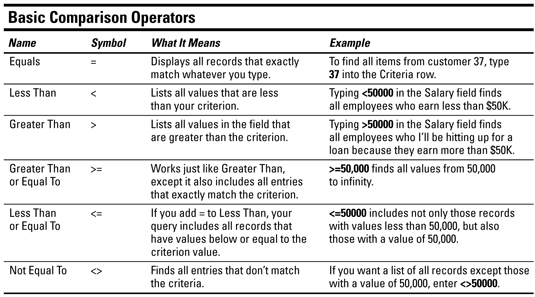
Научете как да създавате и управлявате шаблони за Word 2019 с нашето ръководство. Оптимизирайте документите си с персонализирани стилове.
Научете как да настроите отстъп на абзаци в Word 2016, за да подобрите визуалната комуникация на вашите документи.
Как да блокирам Microsoft Word да отваря файлове в режим само за четене в Windows Microsoft Word отваря файлове в режим само за четене, което прави невъзможно редактирането им? Не се притеснявайте, методите са по-долу
Как да коригирате грешки при отпечатването на неправилни документи на Microsoft Word Грешките при отпечатването на документи на Word с променени шрифтове, разхвърляни абзаци, липсващ текст или изгубено съдържание са доста чести. Въпреки това недейте
Ако сте използвали писалката или маркера, за да рисувате върху слайдовете на PowerPoint по време на презентация, можете да запазите чертежите за следващата презентация или да ги изтриете, така че следващия път, когато го покажете, да започнете с чисти слайдове на PowerPoint. Следвайте тези инструкции, за да изтриете чертежи с писалка и маркери: Изтриване на линии една в […]
Библиотеката със стилове съдържа CSS файлове, файлове с разширяем език на стиловия език (XSL) и изображения, използвани от предварително дефинирани главни страници, оформления на страници и контроли в SharePoint 2010. За да намерите CSS файлове в библиотеката със стилове на сайт за публикуване: Изберете Действия на сайта→Преглед Цялото съдържание на сайта. Появява се съдържанието на сайта. Библиотеката Style се намира в […]
Не затрупвайте аудиторията си с огромни числа. В Microsoft Excel можете да подобрите четливостта на вашите табла за управление и отчети, като форматирате числата си така, че да се показват в хиляди или милиони.
Научете как да използвате инструменти за социални мрежи на SharePoint, които позволяват на индивиди и групи да общуват, да си сътрудничат, споделят и да се свързват.
Юлианските дати често се използват в производствени среди като времеви печат и бърза справка за партиден номер. Този тип кодиране на дата позволява на търговците на дребно, потребителите и обслужващите агенти да идентифицират кога е произведен продуктът и по този начин възрастта на продукта. Юлианските дати се използват и в програмирането, военните и астрономията. Различно […]
Можете да създадете уеб приложение в Access 2016. И така, какво всъщност е уеб приложение? Е, уеб означава, че е онлайн, а приложението е просто съкращение от „приложение“. Персонализирано уеб приложение е онлайн приложение за база данни, достъпно от облака с помощта на браузър. Вие създавате и поддържате уеб приложението в настолната версия […]








